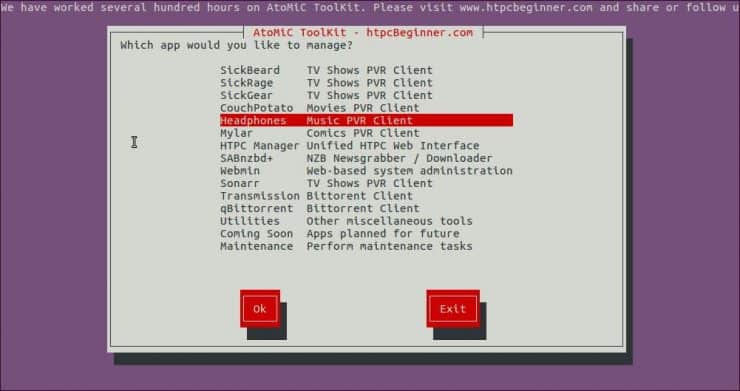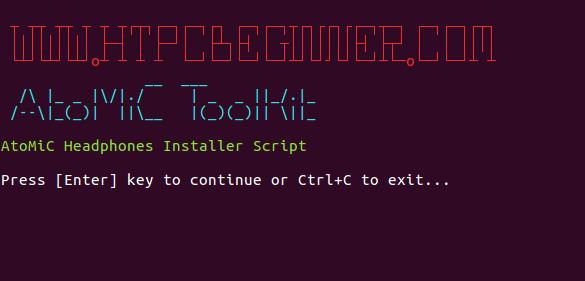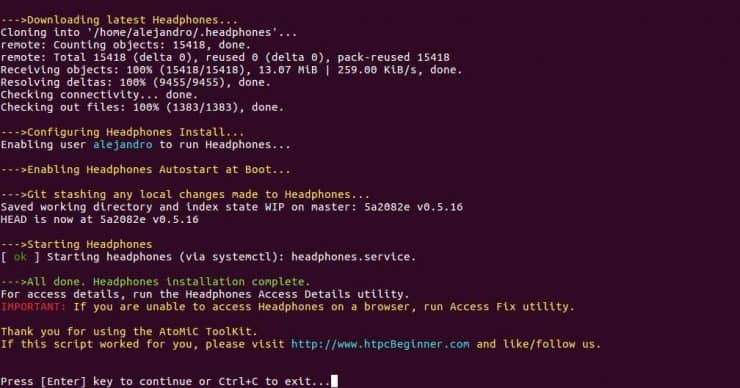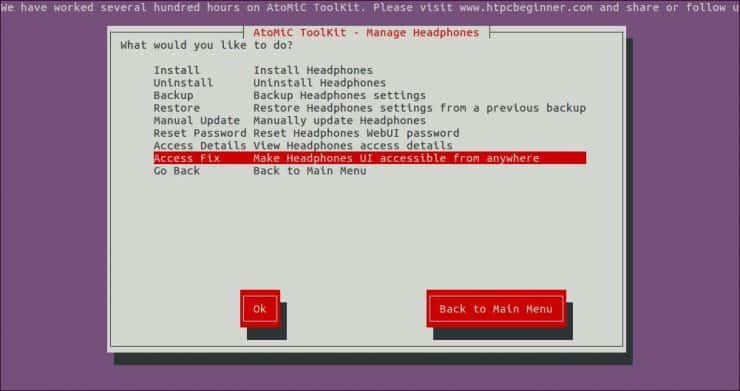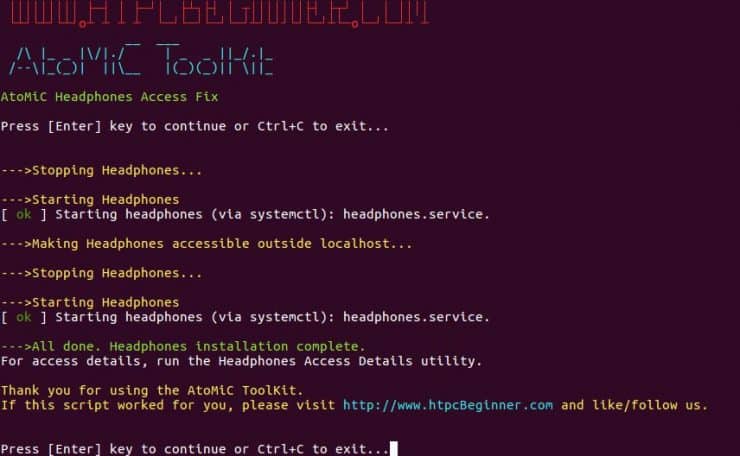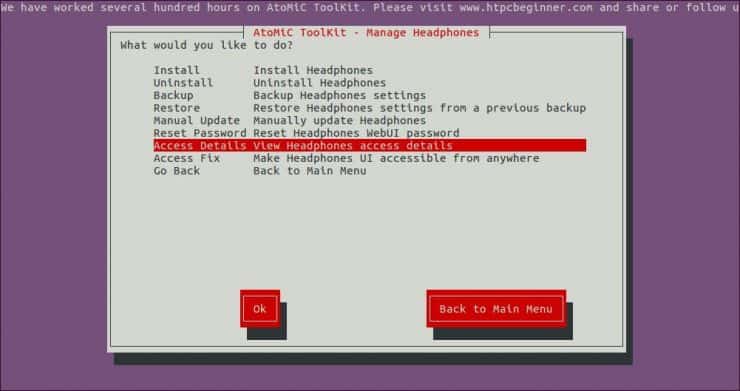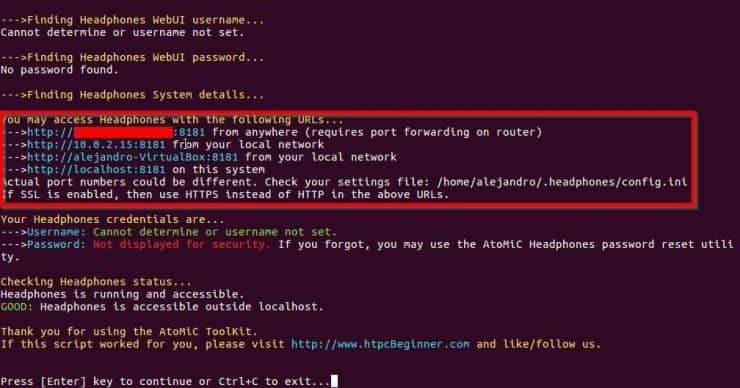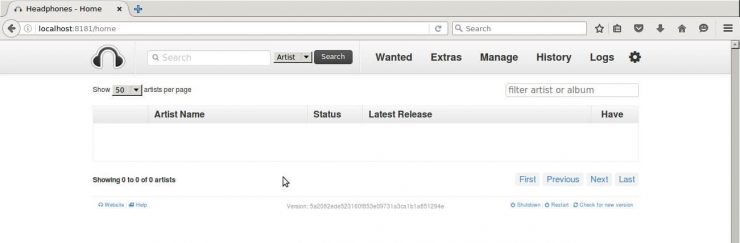Если вы хотите установить загрузчик музыки для наушников на свой сервер Ubuntu, вы обратились к нужному руководству. С помощью этого руководства мы надеемся научить вас, как быстро подключить наушники в вашей установке Ubuntu Server 16.04 с помощью AtoMiC ToolKit. Наушники – это программное приложение, которое позволяет легко загружать музыку из различных источников, подобно тому, как это делает CouchPotato для фильмов. С установкой наушников Ubuntu вы сможете загружать музыку через любимые торрент-клиенты или новостные ленты NZB. [ Читать: Руководство: Как установить аддон Kodi MP3 Streams ]
Usenet лучше, чем торренты:
Для таких приложений, как Sonarr, Radarr, SickRage и CouchPotato, Usenet лучше, чем Torrents. Безлимитные тарифные планы от Newshosting (серверы США), Eweka (серверы ЕС) или UsenetServer, которые предлагают срок хранения> 3000 дней, SSL для конфиденциальности и VPN для анонимности, лучше для контента HD.
| поставщик | Рейтинг | Характеристики | ежемесячно | каждый год |
|---|---|---|---|---|
| Newshosting | > 3000 дней, без ограничений, SSL, VPN | $9.99 | 99,99 долл. США (8,33 долл. США в месяц) | |
 |
||||
| UsenetServer | > 3000 дней, без ограничений, SSL, VPN | $9.99 | 99,99 долл. США (8,33 долл. США в месяц) | |
| Eweka | > 3000 дней, без ограничений, SSL, серверы ЕС | € 7,50 (Специально !!!) | ||
| Дополнительные планы, которые могут удовлетворить ваши потребности, пожалуйста, прочитайте наше руководство по выбору плана Usenet. |
Установите наушники на Ubuntu Server с помощью AtoMiC ToolKit
Наушники можно установить автоматически, если вы используете AtoMiC ToolKit. С помощью этого приложения неопытные пользователи могут быстро установить приложение «Наушники» (и несколько других) в своей системе. Это приложение также позволяет более опытным пользователям получить выгоду от более простого метода установки без большого взаимодействия с командной строкой. Установите наушники в Ubuntu с помощью AtoMiC ToolKit или, возможно, попробуйте установить наушники в Debian с этим приложением, которое не было протестировано, но возможно.
Используя AtoMiC ToolKit, вы также можете установить SickRage в Ubuntu и даже в Sonarr. Если вы хотите ознакомиться с другими учебниками, которые мы написали об использовании AtoMiC ToolKit для установки программного обеспечения, прочитайте наше руководство по установке SickBeard в Ubuntu – AtoMiC и наше руководство по установке SickRage в Ubuntu – AtoMiC. Из этого туториала вы узнаете, как установить наушники в Ubuntu, так что давайте начнем с него. [ Читать: установить CouchPotato на сервере Ubuntu – простой метод AtoMiC ]
1. Скачайте и запустите AtoMiC ToolKit
Чтобы установить наушники на сервер Ubuntu с помощью AtoMiC ToolKit, сначала необходимо загрузить и установить инструмент в вашей системе. После установки AtoMiC ToolKit вы можете использовать его для получения дополнительных приложений в своей системе через новый графический интерфейс. Эти команды должны выполняться по одной за раз.
sudo apt-get -y install git-core
git clone https://github.com/htpcBeginner/AtoMiC-ToolKit ~/AtoMiC-ToolKit
cd ~/AtoMiC-ToolKit
sudo bash setup.sh
С помощью этих команд вы устанавливаете git-coreкак суперпользователь. После этого git-cloneкоманда загружает последнюю версию AtoMiC ToolKit. Затем все, что нужно сделать сценарию, это перейти в папку AtoMiC ToolKit и запустить setup.sh. Это сделано в последних двух строках скрипта.
2. Согласитесь с отказом от ответственности и именем пользователя
Производительность этого скрипта не может быть гарантирована во всех средах. Тем не менее, скрипт работает без проблем для многих пользователей. Вам необходимо прочитать заявление об отказе от ответственности и принять его, чтобы использовать AtoMiC ToolKit.
Согласитесь с заявлением об отказе от ответственности и укажите свое имя пользователя, чтобы начать установку AtoMiC ToolKit.
После этого укажите имя пользователя для запуска установки наушников. На рисунке выбрано имя пользователя alejandro, которое было задано на компьютере. Однако, как правило, вы должны выбрать системное имя для входа, чтобы избежать конфликтов. Нажмите, enterчтобы продолжить установку наушников в Ubuntu.
3. Установка наушников в Ubuntu
В главном меню AtoMiC ToolKit выберите Headphones. Это делается с помощью клавиш со стрелками. После того, как вы выбрали соответствующую опцию, нажмите Enter.
Выберите наушники в графическом интерфейсе AtoMiC ToolKit, чтобы установить их на свой сервер Ubuntu.
Далее выберите Install Headphonesи нажмите, Enterчтобы установить наушники в Ubuntu.
Выберите «Установить наушники», чтобы начать процесс.
Убедитесь, что выбран правильный скрипт. Вы должны увидеть AtoMiC Headphones Installer Scriptзелеными буквами. Нажмите, Enterчтобы подтвердить ваш выбор.
Убедитесь, что выбран правильный пакет, и нажмите Enter.
Дождитесь завершения процесса и проверьте, не было ли явных ошибок во время установки.
Проверьте вывод скрипта, чтобы увидеть, не было ли ошибок при установке наушников в Ubuntu.
Обратите внимание, что есть красный текст об исправлении. Возможно, вам придется запустить дополнительный сценарий, прежде чем вы сможете пользоваться наушниками в Ubuntu. К счастью, приложение AtoMiC ToolKit может помочь вам и в этом. Просто вернитесь в меню приложения Наушники, но на этот раз выберите Access Fix.
Установите исправление «Наушники» на Ubuntu Server, чтобы позже иметь доступ к приложению через веб-браузер.
Access FixВыход скрипт должен быть похож на тот, который вы можете увидеть на следующем рисунке:
Проверьте, что вывод скрипта похож на этот, чтобы иметь возможность продолжить.
Вы успешно завершили процесс установки наушников в Ubuntu. Теперь вы можете проверить несколько вещей с помощью AtoMiC ToolKit.
4. Доступ к наушникам
Вы можете получить доступ к наушникам локально с URL-адреса http://localhost:8181с помощью любого веб-браузера. Если вы хотите узнать, как получить доступ к наушникам из любой системы, AtoMiC ToolKit может помочь вам. Неважно, локальная это или удаленная система. Выберите Access Detailsиз подменю «Наушники» в графическом интерфейсе AtoMiC ToolKit.
Выберите «Детали доступа» в графическом интерфейсе AtoMiC ToolKit, чтобы продолжить работу.
Сценарий запустится и покажет вам URL-адреса, которые вы можете использовать в соответствии с вашими настройками на выходе. Используйте один из предложенных URL-адресов в зависимости от ваших потребностей, чтобы получить доступ к установке наушников в Ubuntu.
Проверьте отображаемые URL-адреса и выберите тот, который соответствует вашим потребностям.
Если вы хотите подключиться к наушникам удаленно из-за пределов вашей локальной сети, и если ваша система находится за маршрутизатором или шлюзом, вам необходимо настроить порты. Используйте наше руководство по настройке переадресации портов на маршрутизаторе, и вы также сможете управлять наушниками через свой смартфон или планшет. [ Читать: 5 Должны быть приложения для Android для управления HTPC или Home Server ]
Если вы видите веб-интерфейс наушников, установка прошла успешно.
5. Что делать после установки наушников в Ubuntu?
Проверьте, была ли установка успешной. Если это так, вы сможете получить доступ к наушникам через веб-браузер. Вас встретит пустой список песен. Это нормально, потому что вы еще не загрузили музыку. Когда вы используете наушники, вы увидите новые песни здесь. Установите новое программное обеспечение на свой сервер Ubuntu легко с помощью AtoMiC ToolKit!
Источник записи: https://www.smarthomebeginner.com